EDUCANDY - mało pracy, dużo frajdy
Przede wszystkim, ze względu na grafikę, jest to raczej portal dla młodszych uczniów (nie dla przedszkolaków, gdyż opiera się na czytaniu). Można go wykorzystać do nauki języków obcych, ale też do matematyki, przyrody, języka polskiego, historii i wielu innych przedmiotów. Portal jest w języku angielskim, ale wpisywać możemy po polsku, również ze znakami diakrytycznymi.
Pierwszym krokiem jest, oczywiście, założenie darmowego konta na https://www.educandy.com/. Rejestracja jest dwuetapowa - wymaga potwierdzenia linku wysłanego na adres email użyty do logowania. Po ustawieniu hasła i zalogowaniu się mamy taki widok:
Możemy zatem utworzyć 3 rodzaje "list"; w pierwszych dwóch utworzona lista automatycznie przekształca się w kilka ćwiczeń. Przeanalizujmy je po kolei.
AZ Words
Wprowadzamy listę słów do zapamiętania. Mogą to być słowa z języka obcego lub pojęcia z innych przedmiotów. Poniżej ćwiczenie na utrwalenie pojęć związanych z budową rośliny. Najpierw wprowadzamy tytuł i przedmiot, a potem klikamy Create:
Podczas tworzenia listy od razu pojawiają się dostepne ćwiczenia - w przypadku AZ Words są to:
1. Word Search:
W tym ćwiczeniu od razu widać, że jeśli pojęcia będą zbyt długie, ilość liter przytłoczy ucznia.
2. Hangman, w którym zamiast wieszania wisielca, ktoś zjada czekoladę za każdy błąd:
3. Anagrams:
Drugi rodzaj listy to Matching Pairs. Tutaj wprowadzamy pary pojęć, lub pojęcie i definicję, a portal tworzy z tego 5 rodzajów ćwiczeń. Oczywiście, te ćwiczenia są świetne do nauki słownictwa z języka obcego, ale można je wykorzystać inaczej: np. do utrwalenia pojęć związanych z muzyką. Pojęcia wprowadzamy podobnie, jak w powyższej liście, tyle że parami. Ważne jest, aby wprowadzać je zawsze w takim samym układzie: na górze pojęcie, na dole definicja. Jeśli to pomieszamy, przy niektórych ćwiczeniach, np. przy quizie, zrobi się bałagan.
Ćwiczenia tworzą sie automatycznie:
1. Multiple Choice:
2. Match-up:
3. Memory:
4. Crosswords (tu litery pokryły się na tyle, że system stworzył krzyżówkę tylko na 2 pojęcia, ale zwykle jest ich więcej; krzyżówka zawiera ciekawy efekt - kiedy wybierzemy właściwą literkę na dole strony, zamienia się ona w śmiesznego stworka, który skacze z radości):
5. Noughts & Crosses - aby to ćwiczenie działało, musimy wprowadzić przynajmniej 9 par pojęć z definicjami (plansza do gry w kółko i krzyżyk ma 9 pól...). W moim ćwiczeniu na pojęcia muzyczne wprowadziłam zbyt mało par, więc posłużę się tutaj przykładem innego ćwiczenia, na ortografię:
W kółko i krzyżyk możemy zagrać z komputerem lub z innym graczem na tym samym komputerze (ewentualnie sami ze sobą 😉)
Ostatni rodzaj listy to Quiz Questions. Działa tak samo, jak Multiple Choice, jednak dzięki temu, że wprowadzone pojęcia sa używane tylko w quizie, możemy tutaj pozwolić sobie na wprowadzenie dłuższych pytań i odpowiedzi. Taki rodzaj ćwicenia przyda się do każdego przedmiotu. Może to wyglądać tak:
- kiedy chcemy z ćwiczenia wrócić na stronę główną lub do listy własnych ćwiczeń, klikamy Home lub My Activities w prawym górnym rogu;
- w każdej chwili możemy wybrane ćwiczenie edytować dodając, usuwając lub zmieniając pojęcia;
- aby wysłać uczniom ćwiczenia zaznaczamy wybrane ćwiczenie na liście i klikamy share, otwiera się wtedy okno z linkiem do ćwiczenia i drugim do osadzenia. Kopiujemy pierwszy link i wysyłamy uczniom:
Uczeń otrzyma wtedy wszystkie dostępne ćwiczenia do wybranej przez nas listy - może wykonać 1 lub więcej, chyba że mu dokładnie napiszemy, które ćwiczenie ma wykonać. Link dostępny jest też, kiedy edytujemy listę - trzeba przewinąć stronę na dół.
Życzę udanej zabawy!
Może jeśli wykonacie swoje ćwiczenie, podzielicie się nim w komentarzach?






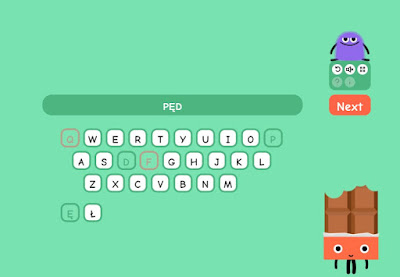













Dzień dobry, gratuluję bloga. Pozwoliłem sobie skorzystać z Pani instrukcji Educandy, zamieszczając link na własnym blogu: https://nauczycielemuzyki.wordpress.com/
OdpowiedzUsuńLiczę, że nie ma Pani nic przeciwko takiej formie reklamy :)
Dziękuję. Nie mam nic przeciwko. Cieszę się, że inni mogą skorzystać.
UsuńNaprawdę bardzo fajnie napisano. Jestem pod wrażeniem.
OdpowiedzUsuń☺️
Usuń